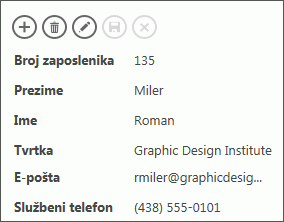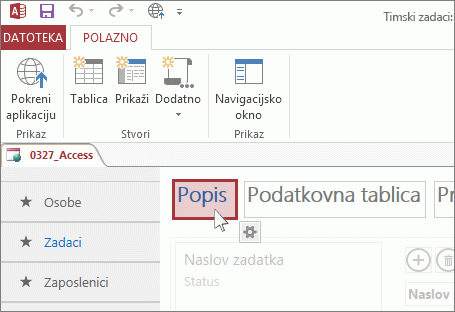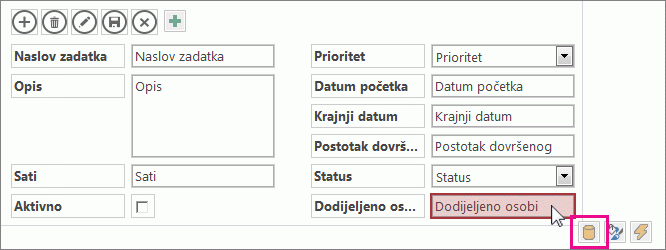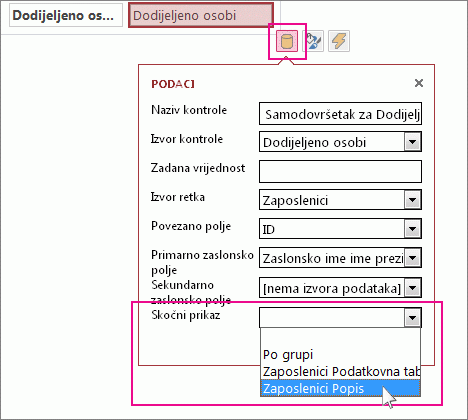Pronalaženje podataka u web-aplikacijama programa Access ne mora biti komplicirano. Skočni prikazi (nekada zvani skočni obrasci) u aplikacijama programa Access omogućuju vam prikaz potrebnih informacija jednim klikom.
Napomena: Ovaj se članak ne odnosi na baze podataka programa Access za stolna računala. Dodatne informacije o stvaranju obrazaca u bazama podataka za stolna računala potražite u članku Stvaranje obrasca programa Access.
Ako, primjerice, pregledavate zadatke zaposlenika i želite saznati više o određenom zaposleniku, možete odrediti skočni prikaz za kontrolu Dodijeljeno korisniku. Access pretvara ime zaposlenika u vezu:
Kliknite ime da biste vidjeli i uredili detalje o zaposleniku:
Skočne prikaze možete dodijeliti bilo kojoj kontroli koja prikazuje podatke iz povezanih tablica ili upita. To obuhvaća kombinirane okvire, kontrole za samodovršetak i kontrole s povezanim stavkama.
Napomena: Da bi mogućnost skočnog prikaza bila dostupna, kontrolu morate povezati s novim izvorom redaka (tablicom ili upitom), tako da svoje vrijednosti dohvaća s popisa vrijednosti koje ste ručno unijeli.
Da biste dodali skočni prikaz, učinite sljedeće:
-
Otvorite web-aplikaciju u programu Access. Ako je pregledavate u pregledniku, kliknite Postavke >Prilagodi u programu Access.
-
Kliknite naziv opisa tablice za prikaz koji želite promijeniti u biraču tablica u lijevom oknu, a zatim kliknite naziv prikaza.
-
Kliknite Uređivanje da biste otvorili prikaz u načinu dizajna, a zatim kliknite kontrolu koju želite dodati u skočni prikaz.
-
Kliknite gumb Podaci koji će se prikazati pokraj kontrole.
-
Ako je kontrola povezana s izvorom retka (tablicom ili upitom), pri dnu svojstva Podaci prikazat će se padajući izbornik Skočni prikaz. Na padajućem se popisu pokazuju prikazi čija kontrola potječe iz istog izvorišnog retka. Odaberite prikaz koji želite prikazati kada kliknete gumb skočnog prikaza.
Savjet: Ako odgovarajući prikaz nije dostupan, zatvorite okvir Postavke podataka i stvorite novi prikaz. Odaberite tablicu koja sadrži informacije koje želite vidjeti, a zatim s desne strane odabiratelja prikaza kliknite gumb sa znakom plus.
-
Spremite prikaz, a zatim kliknite Polazno > Pokreni aplikaciju da biste vidjeli kako funkcionira.
Saznajte više o pronalaženju podataka u web-aplikacijama programa Access.